Cum să adăugați WooCommerce Multi Step Checkout în 5 pași
Publicat: 2022-12-13Oferirea clientului dvs. un proces de plată simplu, ușor și fără probleme poate crește numărul de clienți care finalizează comenzile pe site-ul dvs.
Clientului îi place ideea de a cumpăra orice produs, dar nu neapărat procesul îndelungat care este necesar pentru a finaliza o comandă online în zilele noastre.
Rezultat?
Ei bine, mulți oameni își lasă procesul de plată la mijloc.
Vestea bună este că puteți schimba scena și vă asigurați că oamenii completează comanda înlocuind pagina de plată implicită cu o finalizare WooCommerce în mai mulți pași.
Nu! Nu trebuie să codificați pentru a face acest lucru. În schimb, puteți alege doar un plugin WooCommerce bun de plată în mai mulți pași pentru a face asta, doar prin glisare și plasare. Cum?
Pentru aceasta, citiți întregul blog unde vă voi arăta cum să adăugați cu ușurință checkout în mai mulți pași pe site-urile WooCommerce, ceea ce va avea ca rezultat un proces ușor de plată pentru clienții dvs.
Ce este un plugin de plată în mai mulți pași Woocommerce?
Un plugin WooCommerce de plată în mai mulți pași vă ajută să construiți o pagină de plată care este împărțită în mai mulți pași sau secțiuni pentru a simplifica procesul . Într-o pagină de plată în mai mulți pași pentru WooCommerce, un design de o singură pagină este înlocuit cu o pagină cu mai mulți pași în care diferite funcții precum facturarea, expedierea, plata etc. sunt împărțite în pași diferiți. Acest tip de pagină de plată oferă utilizatorilor și opțiunea de a merge înainte și înapoi între etape.
Mă întreb de ce ar dori cineva să meargă pentru o pagină de plată în mai mulți pași pentru WooCommerce în loc de pagina implicită.
Pentru a obține un răspuns, treceți la secțiunea următoare.

De ce să adăugați plata în mai mulți pași pe site-ul WooCommerce?
Avantajele utilizării unei plăți în mai mulți pași pentru WooCommerce sunt prea multe pentru a le ignora. Iată câteva dintre motivele pentru a adăuga o finalizare în mai multe pași la WooCommerce:
- O listă lungă de formulare poate fi confuză și enervantă pentru utilizatori. Introducerea plății în mai mulți pași poate rezolva această problemă, oferindu-le o formă mai structurată în care nu este nevoie să derulați mult timp.
- Deoarece plata în mai mulți pași cere utilizatorilor să completeze informațiile în părți, acesta ușurează viața utilizatorului. În plus, opțiunea de a verifica intrările anterioare fără a derula în sus sau în jos asigură o experiență bună pentru utilizator.
- Oferind un formular mai simplu și o experiență bună pentru utilizator, plata în mai mulți pași poate încuraja utilizatorii să completeze mai multe comenzi și, astfel, să mărească veniturile afacerii dvs.
- Cu plata în mai mulți pași, puteți colecta date parțial completate ale utilizatorilor și le puteți utiliza ulterior pentru campanii de e-mail pentru a convinge utilizatorii să finalizeze comanda.
De asemenea, puteți citi Cele mai bune pluginuri pentru coșul de cumpărături pentru WooCoomerce
Lucruri de căutat într-un plugin WooCommerce de plată în mai mulți pași
Nu puteți alege orice plugin pentru site-ul dvs. WordPress și vă așteptați să vă bucurați de beneficii. Iată câteva lucruri pe care trebuie să le căutați într-un plugin de plată în mai mulți pași WooCommerce:
- Opțiune ușoară de personalizare, astfel încât să puteți încorpora cu ușurință o finalizare în mai mulți pași pe site-ul dvs
- Pluginul ar trebui să fie ușor , în caz contrar, vă va încetini site-ul și va crește rata de respingere.
- Pluginul ar trebui să răspundă dispozitivului , deoarece mulți oameni cumpără folosind dispozitive mobile în zilele noastre
- Nu în ultimul rând, asigurați-vă că pluginul este compatibil cu tema dvs. și cu alte plugin-uri pe care le utilizați deja pe site-ul dvs. web, astfel încât să nu existe conflicte.
De asemenea, puteți citi Cum să construiți site-ul WordPress cu o singură pagină cu navigare pe o singură pagină
Ce pluginuri sunt necesare pentru a adăuga WooCommerce checkout în mai mulți pași pentru WooCommerce?
Veți avea nevoie de un generator de pagini și de un plugin de plată în mai mulți pași WooCommerce pentru a urma tutorialul prezentat în acest blog. Pluginurile sunt
- Elementor Page Builder
- ShopEngine și ShopEngine Pro
Doriți să aflați mai multe despre ShopEngine ? Urmăriți videoclipul de mai jos
Notă: Dacă aveți nevoie de ajutor pentru activarea ShopEngine pro , consultați ghidul de instalare .
Puteți folosi comunitatea de cupoane20 pentru a obține 20% REDUCERE la ShopEngine Pro.
Cum să adăugați WooCommerce checkout în mai mulți pași la WordPress folosind Elementor și ShopEngine în 5 pași
Acesta este un ghid pas cu pas extrem de ușor de urmat. Tot ce trebuie să faceți este să urmați cei 5 pași descriși mai jos pentru a adăuga plăți în mai mulți pași la WooCommerce fără nicio bătaie de cap:
Pasul 1: Activați modulul de plată în mai mulți pași din ShopEngine
Primul pas este să activați modulul de plată în mai mulți pași din ShopEngine. Acest modul este disponibil numai în versiunea pro. A activa
- Navigați la: ShopEngine ⇒ Module
- Faceți clic pe Modulul de plată în mai mulți pași
- Porniți modulul
- În cele din urmă, faceți clic pe Salvare modificări pentru a actualiza
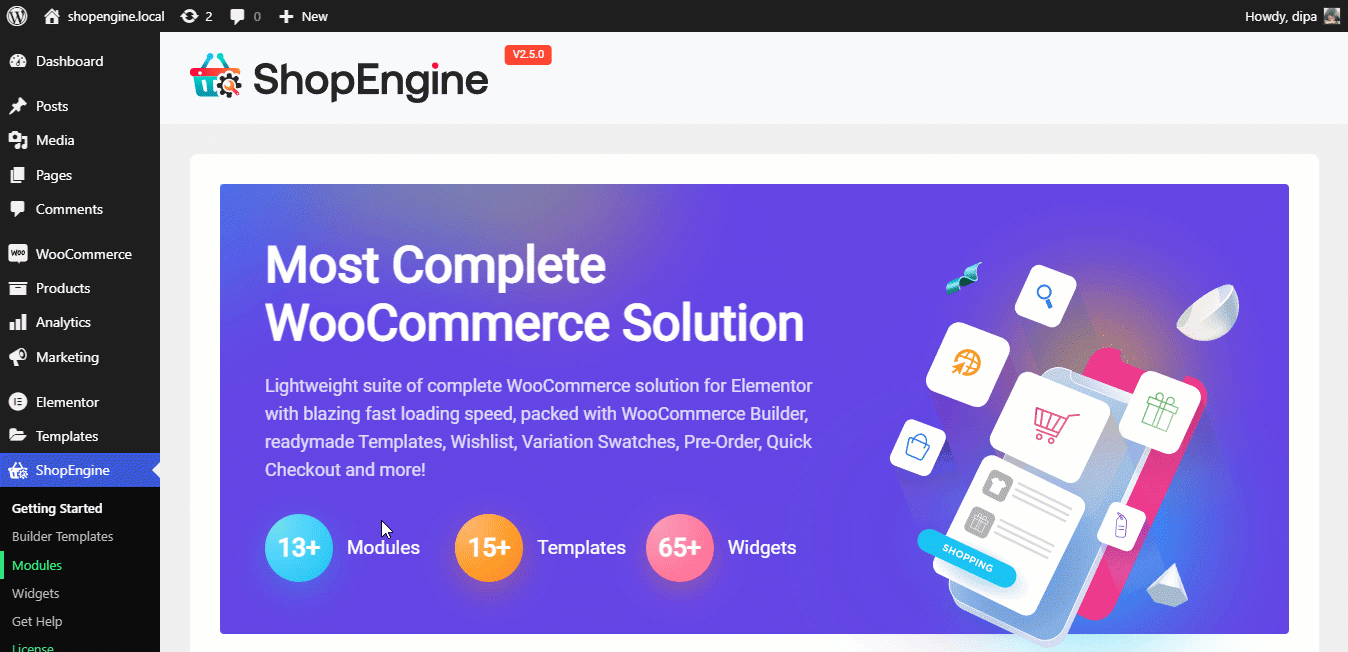
Pasul 2: Activați widget-urile Checkout din ShopEngine
Acum este timpul să activați toate widget-urile de care veți avea nevoie pentru a construi pagina de plată. Pentru asta:
- Navigați la: ShopEngine ⇒ Widgeturi
- Porniți toate modulele din secțiunea Checkout
- În cele din urmă, faceți clic pe Salvare modificări pentru a actualiza
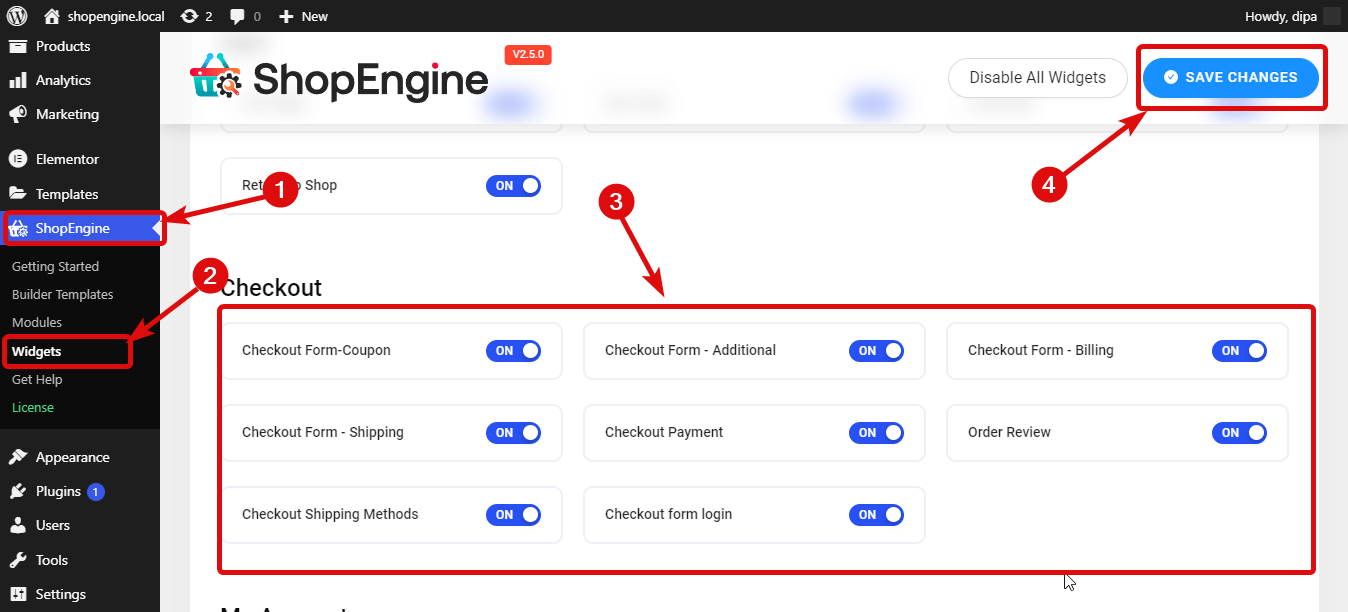
De asemenea, puteți citi Cum să adăugați comutatorul de monede pe site-ul WooCommerce în 5 pași
Pasul 3: Creați un șablon de plată în mai mulți pași
Sunteți setat să vă creați pagina de plată în mai mulți pași WooCommerce. Pentru a crea șablonul
- Accesați ShopEngine ⇒ Builders Template
- Faceți clic pe Adăugați nou
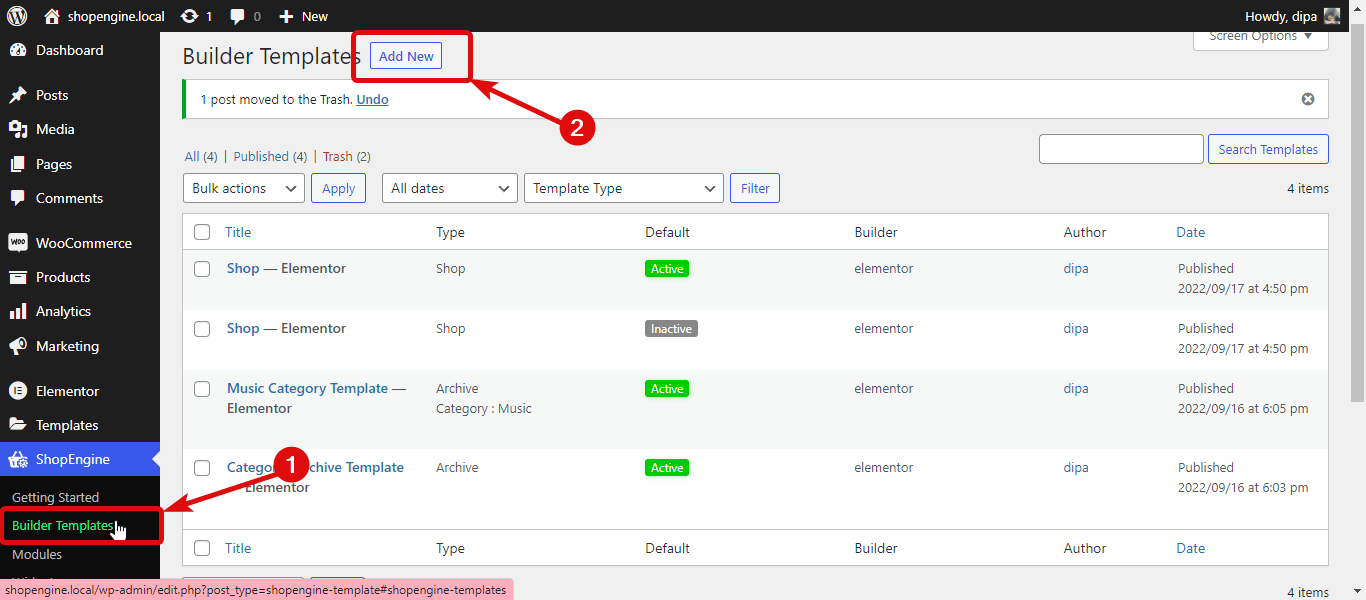
Odată ce noua fereastră se deschide, furnizați următoarele opțiuni:
- Nume: furnizați un nume adecvat
- Tip: alegeți Checkout din meniul drop-down
- Setare implicită: trebuie să întoarcă această opțiune pentru a înlocui orice pagină de plată existentă
- Exemple de modele: alegeți șablonul pre-construit în mai mulți pași din listă
Acum faceți clic pe opțiunea Editare cu Elementor pentru a personaliza pagina de plată.

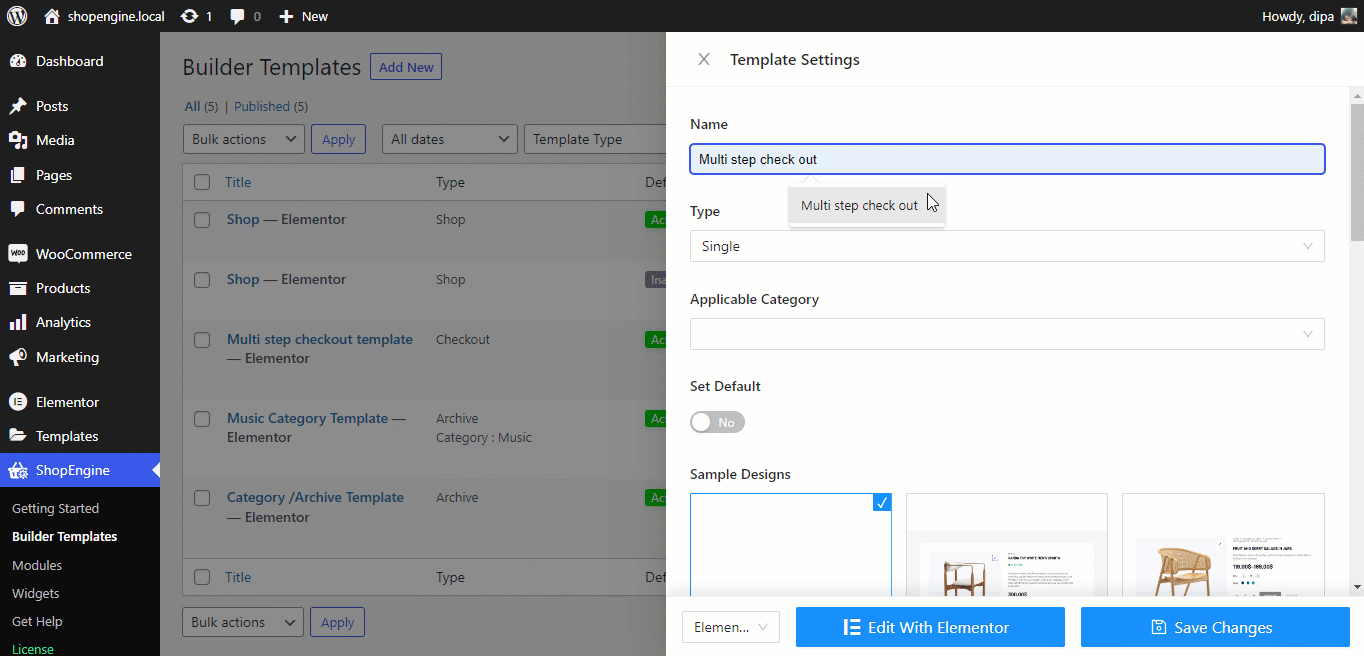
Puteți citi și Cum să personalizați pagina coșului WooCommerce
Pasul 4: personalizați diferite setări ale paginii de plată
Puteți personaliza diferite setări ale diferitelor widget-uri pentru a le personaliza în funcție de nevoile dvs. Pentru a personaliza setarea oricărui widget, faceți clic pe pictograma Editați din colțul din dreapta sus al oricărui widget.
Titlu: Acest widget, așa cum sugerează și numele, afișează titlul șablonului. Puteți personaliza titlul, linkul, dimensiunea, eticheta HTML și opțiunea de aliniere .
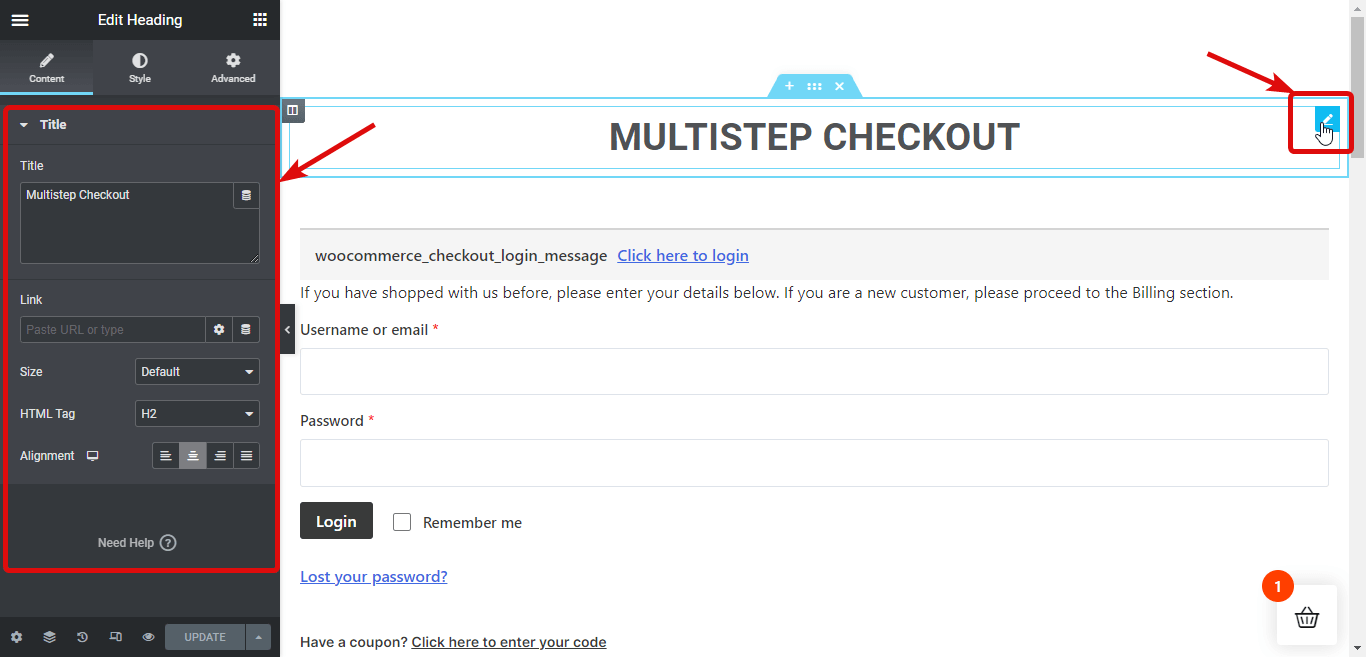
Autentificare formularul de checkout: Acest widget conține un formular de conectare pe care trebuie să-l extindeți făcând clic pe opțiunea „Clic aici pentru a vă autentifica” . Puteți personaliza diferite opțiuni de Comutare antet, Text, Etichetă, Intrare, Buton și Tipografie .
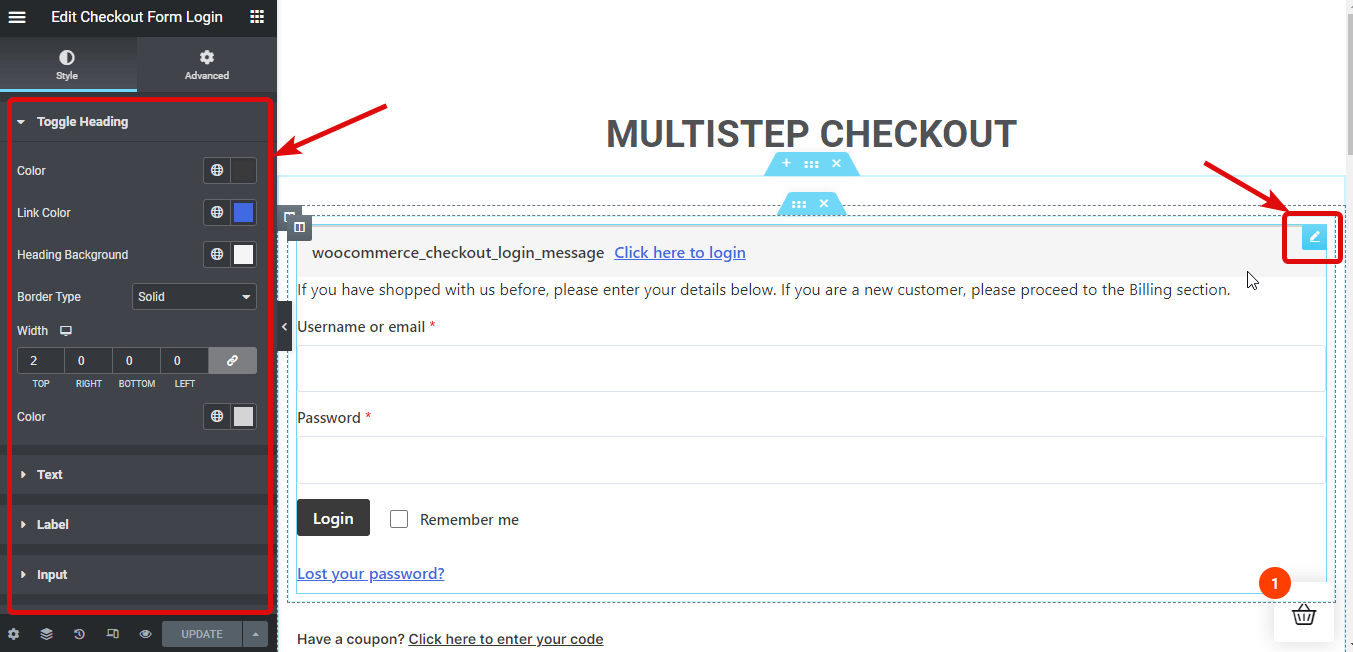
Formular de cupon: Acesta are o opțiune de formular pentru a aplica un cupon pe care trebuie să-l extindeți făcând clic pe opțiunea „Faceți clic aici pentru a introduce codul”. Puteți personaliza diverse opțiuni Informații, Descriere, Formular de cupon, Buton de aplicare și Font global .
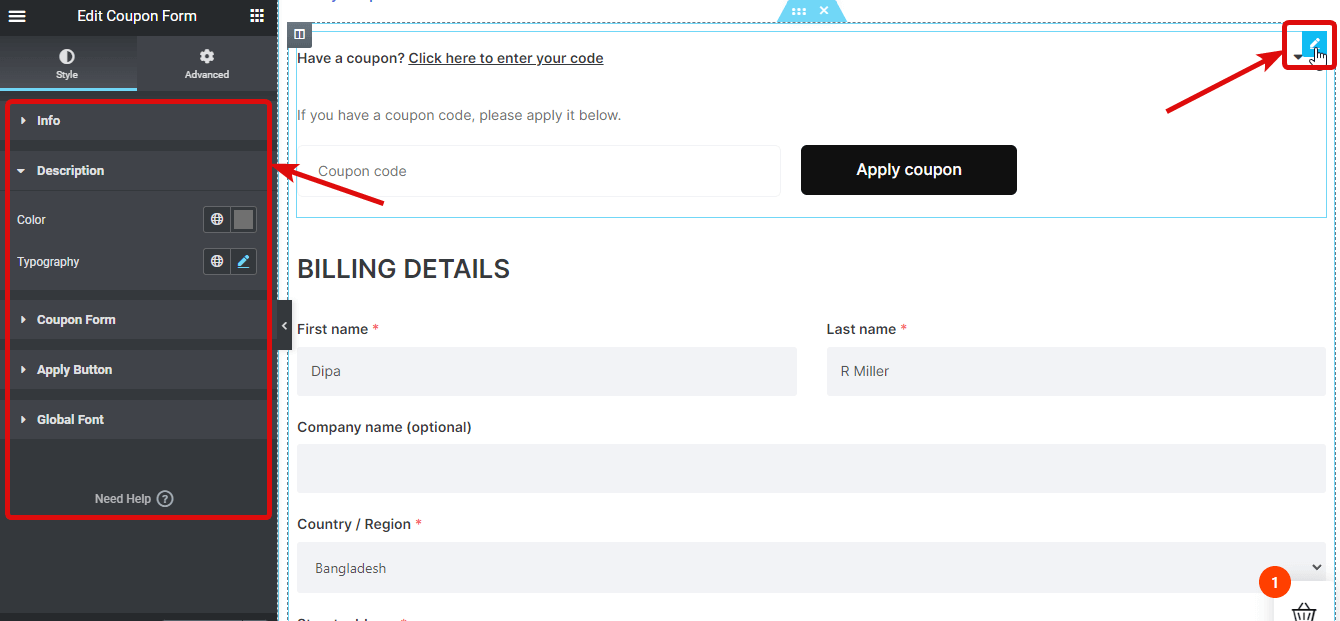
Formular de finalizare a plății de facturare: are un formular în care clienții pot furniza toate informațiile legate de facturare. Puteți personaliza diferite stiluri de titluri formulare, vizibilitate câmp, container formular, etichetă, intrare și font global.
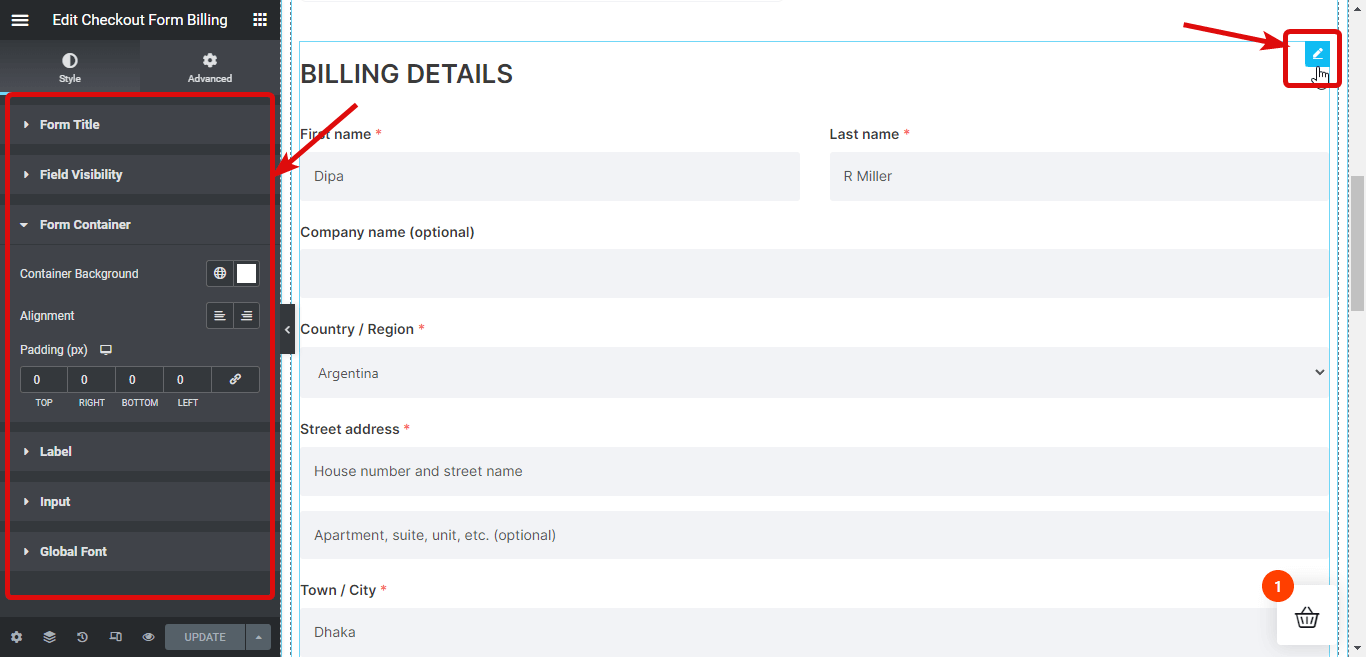
Formular de plată suplimentar: Aici clienții pot adăuga comentarii suplimentare cu privire la comanda pe care o plasează. Puteți modifica setările pentru titlu, etichetă formular, zonă text formular și font global pentru a personaliza aspectul widget-ului.
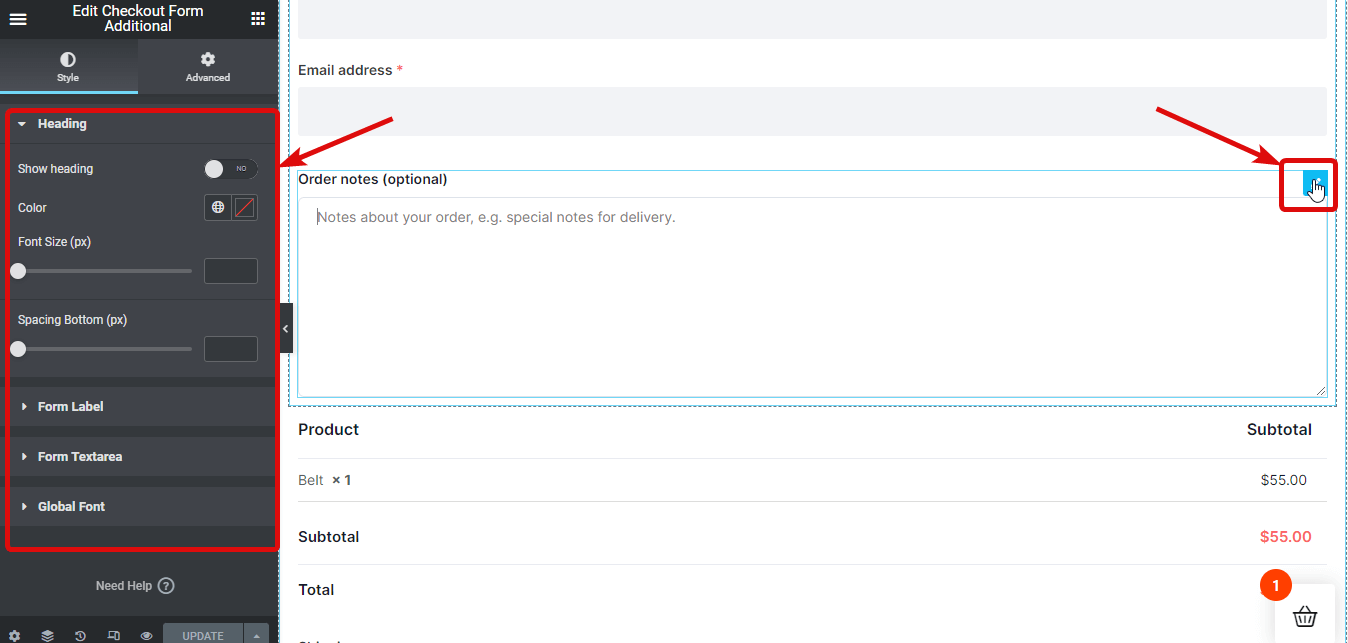
De asemenea, puteți citi Cum să adăugați un câmp avansat de plată personalizat WooCommerce
Checkout Order Review: Acest widget arată toate produsele comenzii cu prețuri individuale și prețuri totale. Puteți modifica diferite opțiuni de stil în Antet tabel, Corp tabel, Subsol tabel și Font global.
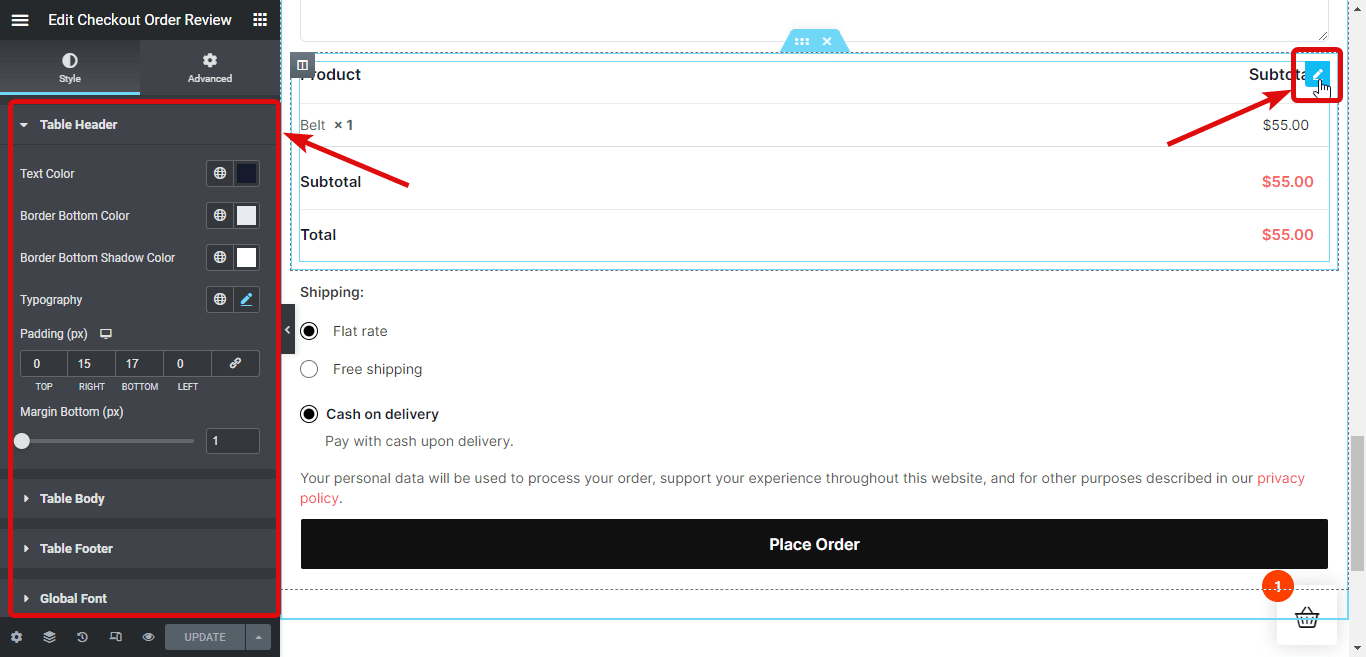
Metode de expediere la checkout: Aici clienții își pot alege metoda de livrare preferată în funcție de cele disponibile. Puteți personaliza multe opțiuni de titlu, stil etichetă, stil casetă de selectare și font global.
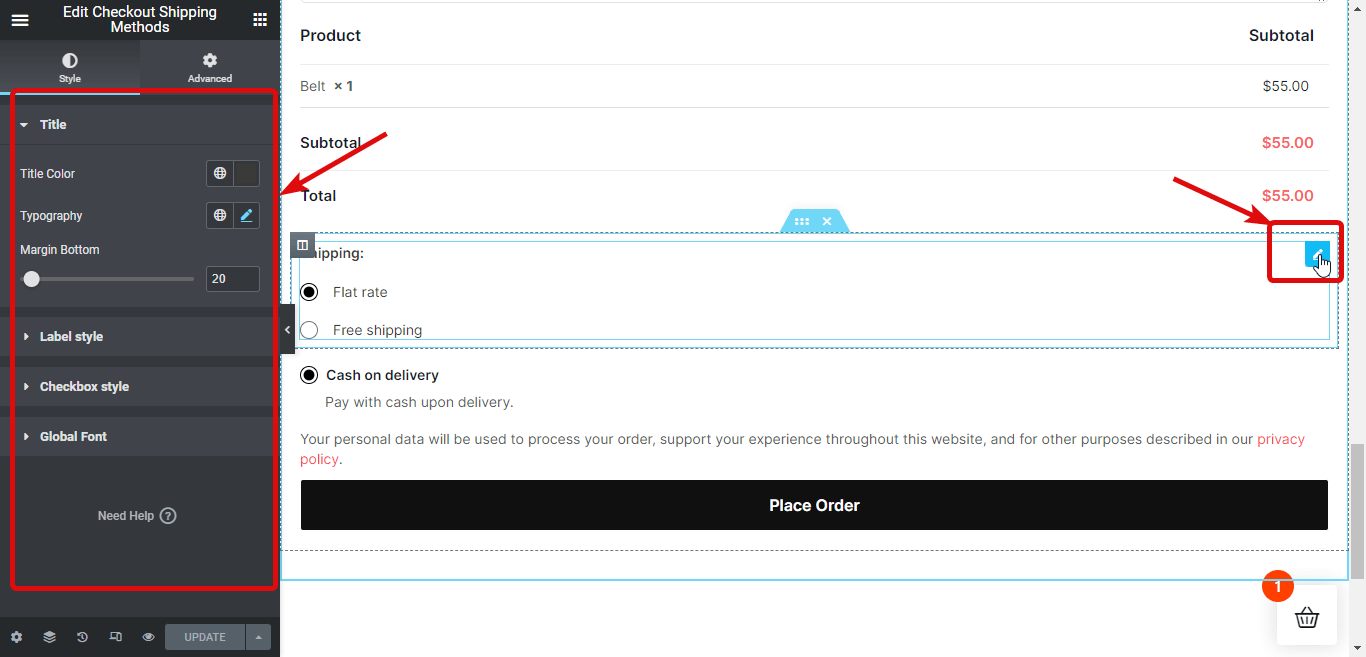
Plată de plată: Acest widget prezintă toate opțiunile de plată disponibile împreună cu un buton pentru a plasa o comandă. Opțiunile pe care le puteți personaliza includ stilul conținutului, metodele de plată, butoanele și fontul global.
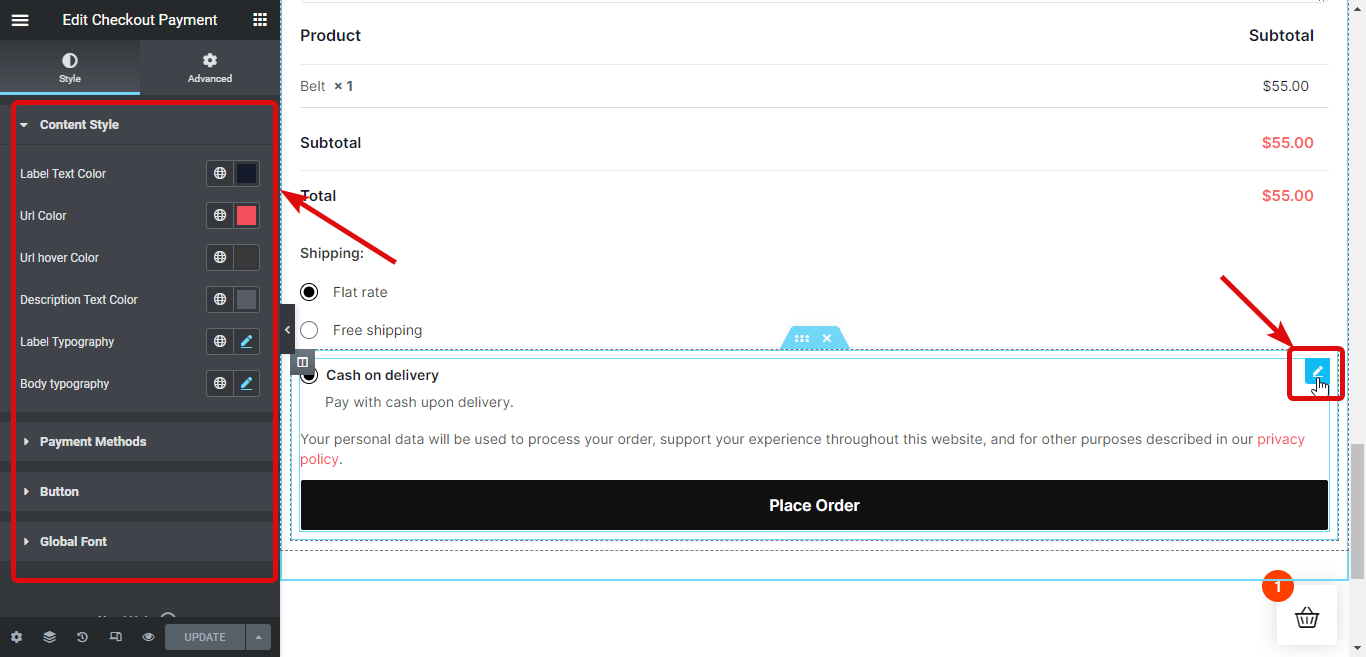
Pasul 5: Publicați și previzualizați finalizarea în mai mulți pași WooCommerce
Odată ce ați terminat de făcut modificări la toate widget-urile de plată, faceți clic pe Actualizare pentru a salva șablonul de finalizare a plății WooCommerce în mai mulți pași. Iată o previzualizare:
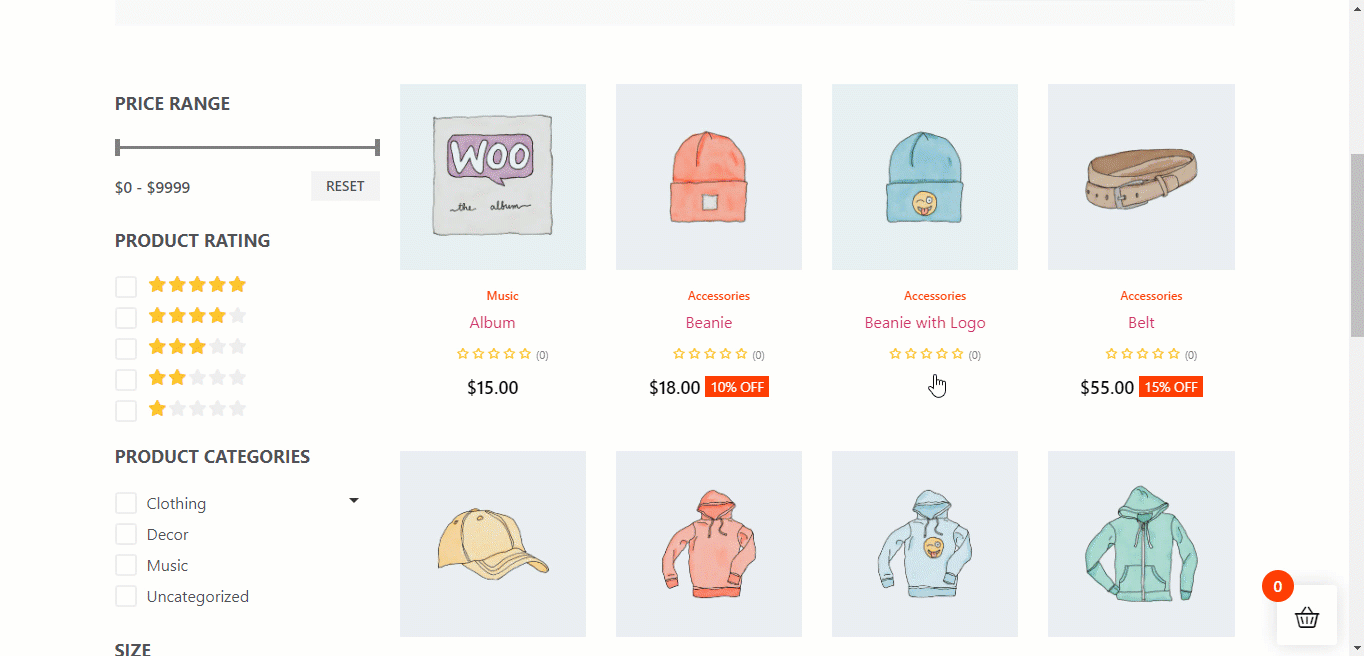
De ce să alegeți ShopEngine ca plugin de plată în mai mulți pași WooCommerce?
Două motive principale pentru care ar trebui să alegeți ShopEngine ca plugin WooCommerce de plată în mai mulți pași sunt:
️ Este cel mai bun plugin pe care îl vei găsi pentru a adăuga checkout în mai mulți pași pe site-ul tău.
️ ShopEngine nu este doar un plugin de plată în mai multe etape, ci mai degrabă o soluție all-in-one pentru site-ul tău WooCommerce.
Da! ShopEngine este singurul plugin de care veți avea nevoie pentru a personaliza toate paginile site-urilor dvs. WooCommerce, cum ar fi pagina magazinului, pagina coșului, pagina contului meu, pagina categoriei etc.
Nu doar personalizarea șablonului, cu acest plugin unic, puteți adăuga, de asemenea , schimbător de monede, precomandă, plată parțială, comandă în așteptare, listă de dorințe, mostre de variații, notificare de vânzări, finalizare rapidă, comparare de produse și multe alte module
Veți fi surprinși să aflați că ShopEngine oferă peste 20 de module și peste 70 de widget-uri într-un singur plugin.
Acum, trebuie să vă gândiți că dacă oferă atât de mult, atunci trebuie să vă încetinească site-ul.
Ei bine, nu aveți de ce să vă faceți griji pentru că este extrem de ușor! De fapt, este mai ușor decât mulți generatori de șabloane WooCommerce populari disponibili.

Întrebări frecvente
Cum creez o pagină de plată cu mai mulți pași în WordPress?
Dacă aveți un site WordPress bazat pe WooCommerce, puteți crea cu ușurință o pagină de plată în mai mulți pași în WooCommerce folosind ShopEngine în doar 5 pași. Puteți vedea întregul proces pe blog.
Puteți crea o pagină de plată în mai mulți pași în WooCommerce folosind ShopEngine gratuit?
Veți avea nevoie atât de versiunea gratuită, cât și de versiunea pro ShopEngine pentru a adăuga plata în mai mulți pași pe site-ul dvs. WooCommerce. Cu toate acestea, ShopEngine pro este foarte accesibil.
Cuvinte finale
Sper că ați reușit să adăugați cu ușurință o pagină de plată în mai mulți pași pe site-ul dvs. WooCommerce, deoarece acesta a fost scopul acestui tutorial WooCommercecheckout pas cu pas. Demonstrarea unui proces de checkout eficient este ceva pe care trebuie să vă concentrați pentru a prospera în această lume competitivă a afacerilor online. O finalizare WooCommerce în mai mulți pași este o modalitate bună de a face cele menționate.
Dacă utilizați ShopEngine pentru a adăuga plata în mai multe pași pe site-ul dvs. WooCommerce, atunci nu va trebui să vă faceți griji că cheltuiți o sumă imensă de bani pe mai multe plugin-uri. În plus, echipa oferă suport 24×7 , care este util pe termen lung.
Deci, încercați acest plugin WordPress impecabil.
